Wix Editör: Bölümlerinizi Özelleştirme
4 dk.
Bu makalede
- Bölümünüze öge ekleme
- Bölümünüzün arka planını değiştirme
- Bölümünüzün boyutunu ayarlama
- Bölümünüze kaydırma efekti ekleme
- Şekilli bölen ekleme
Sayfa bölümleri, site sayfalarınızın yapı taşlarıdır. Sayfa içeriğinizi bölmek için bunları kullanın ve ziyaretçileriniz için net, yapılandırılmış bir düzen oluşturun.
Bölümlerinizi ekleyip ayarladıktan sonra, bunları zevkinize göre özelleştirmek için seçenekleri kullanın. Ek ögeler ekleyebilir, arka planı ve boyutu değiştirebilir ve çok daha fazlasını yapabilirsiniz.
Bölümünüze öge ekleme
Açılış saatleri, ürünler veya hizmetler gibi önemli bilgileri görüntülemek veya sitenizi görsellerle süslemek için bölümlerinize ögeler ekleyin.
Bölümünüze öge eklemek için:
- Editörünüze gidin.
- Sol çubuktaki Öge Ekle simgesine
 tıklayın.
tıklayın. - Bir kategoriye tıklayın.
- Bir ögeyi bölüme sürükleyin.

Bölümünüzün arka planını değiştirme
Bölümünüzün arka planını sitenizin görünümüne ve tarzına uyacak şekilde değiştirin. Bir renk bloğuyla basitçe özelleştirin veya sayfalarınızı eğlenceli ve dinamik hale getirmek için medya ekleyin.
Bölüm arka planınızı değiştirmek için:
- Editörünüze gidin.
- Bölüme tıklayın.
- Arka Planı Değiştir'e tıklayarak mevcut seçenekler arasından seçim yapın:
- Renk / Kadran: Renk Seçici'den bir renk seçin. Sitenizin temasındaki renklerden birini seçebilir veya öne çıkması için özel bir renk ekleyebilirsiniz. Özgün bir kadran arka planı eklemek için panelin üst kısmından Kadran veya Akışkan Kadran'a da tıklayabilirsiniz.
- Görüntü: Wix ve Unsplash ücretsiz görüntüleri arasından seçim yapın, Shutterstock'tan bir görüntü satın alın veya özgün bir dokunuş için kendi görüntülerinizi yükleyin.
- Video: Wix veya Shutterstock'tan çarpıcı, yüksek kaliteli bir video seçin veya kendi videonuzu arka plana yükleyin.
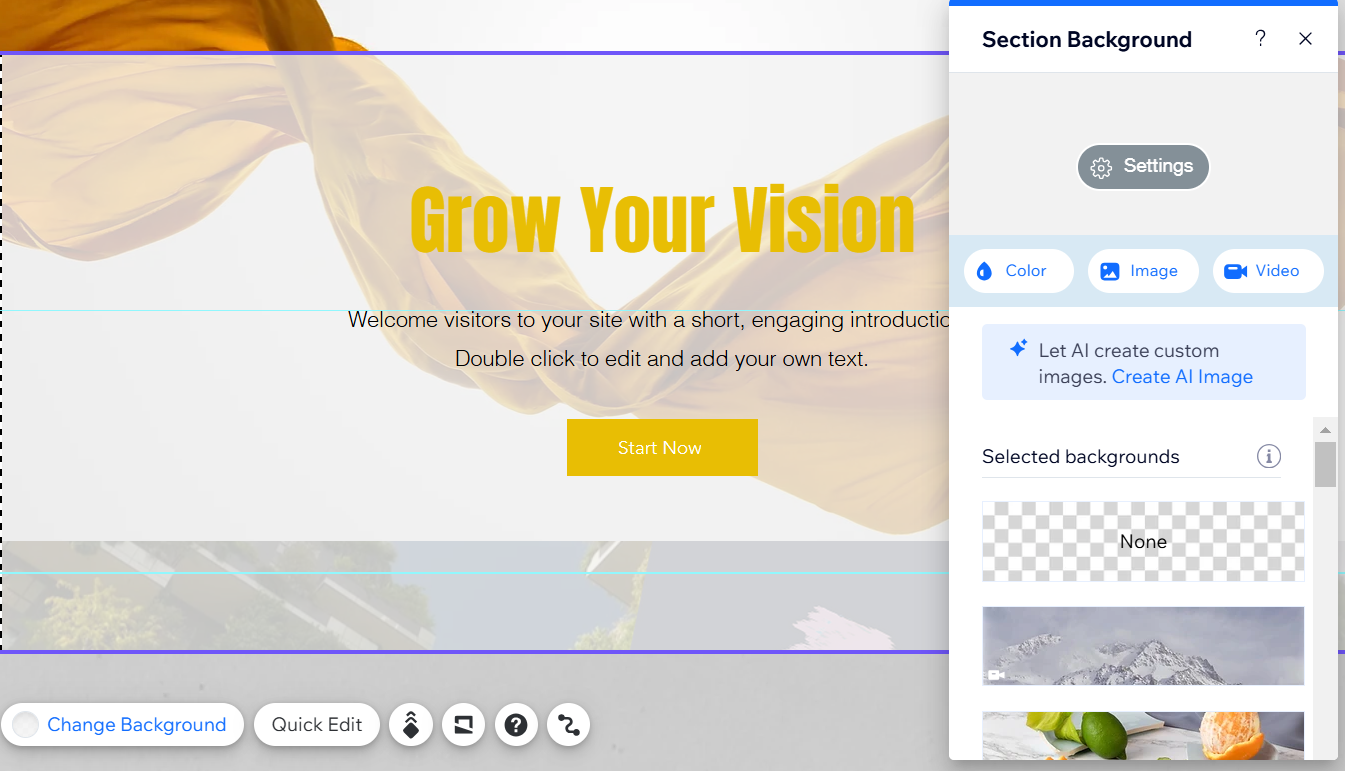
Bir video arka planı seçtiniz mi?
Site ziyaretçileri canlı sitede video arka planına tıklayarak duraklatabilir / oynatabilir.
Bölümünüzün boyutunu ayarlama
Daha fazla öge ve içerik sığdırmak için bölümünüzü büyütebilir veya daha minimalist bir görünüm için küçültebilirsiniz.
Bölümünüzün boyutunu ayarlamak için:
- Editörünüze gidin.
- Bölüme tıklayın.
- Bölümünüzü daha uzun veya daha kısa hale getirmek için bölümün alt kısmındaki Bölüm yüksekliğini ayarla tutmacına
 tıklayın ve sürükleyin.
tıklayın ve sürükleyin.
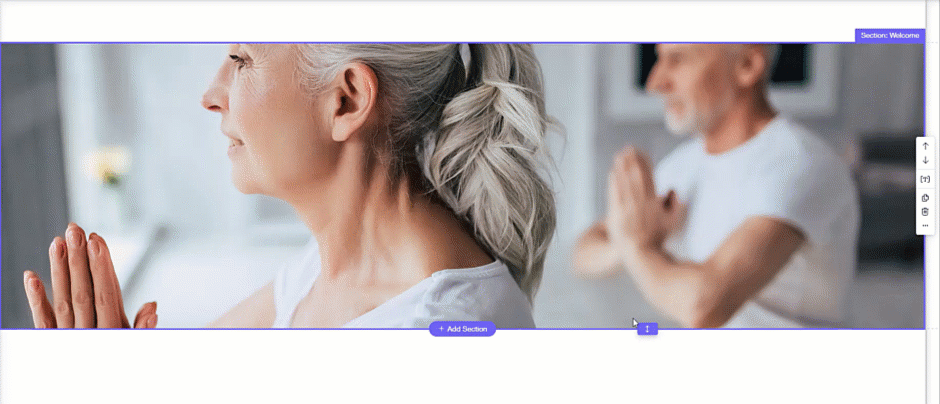
Not:
Bölümünüzün mümkün olan en küçük boyutu 40 pikseldir.
Bölümünüze kaydırma efekti ekleme
Kaydırma efektleri, bölümlerinize ekstra dokunuş katar ve sitenizde göz alıcı bir deneyim oluşturur. İhtiyaçlarınıza uygun bir efekt seçerek, sitenizi ve markanızı daha da kişiselleştirin.
Kaydırma efekti eklemek için:
- Editörünüze gidin.
- Bölüme sağ tıklayın.
- Arka Plan Kaydırma Efektleri'ne tıklayın.
- Seçeneklerden bir efekt seçin.
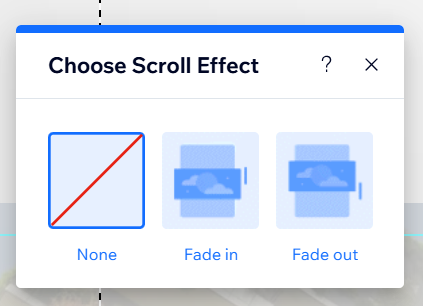
Şekilli bölen ekleme
Şekilli Bölenler, bölüm içeriği veya bölümlerin kendileri arasında göz alıcı bir yapı oluşturmak için kullanabileceğiniz grafik şekillerdir.
Wix'te kullanılabilen bir dizi tasarım seçeneği vardır veya kişisel bir dokunuş eklemek için kendi şeklinizi yükleyin. Düzen ihtiyaçlarınıza uyacak şekilde bir bölümün üstüne ve / veya altına bir şekilli bölen bile uygulayabilirsiniz.
Şekilli bölen eklemek için:
- Editörünüze gidin.
- İlgili bölüme çift tıklayın.
- Şekilli Ayırıcılar simgesine
tıklayın.
- Ayırıcının nereye ekleneceğini seçmek için Alt veya Üst sekmesine tıklayın.
- Bölümünüze eklemek için bir bölen seçin:
- Önerilen tasarımlar: Panelde bulunan stillerden birine tıklayın.
- Wix tarafından sunulan ek tasarımlar:
- + Daha Fazla Şekil'e tıklayın.
- (Medya Yöneticisinde) Wix'ten Medya sekmesinden bir tasarım seçin.
- Bölümünüze uygulamak için Dosya Seç'e tıklayın.
- Kendi şekilli böleniniz:
- + Daha Fazla Şekil'e tıklayın.
- (Medya Yöneticisi'nde) Site Dosyaları sekmesinden kullanmak istediğiniz şekli seçin veya yeni bir şekil yükleyin.
- Bölümünüze uygulamak için Dosya Seç'e tıklayın.
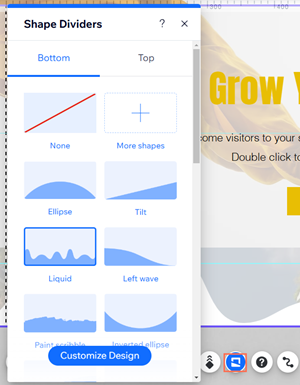
Daha fazla bilgi edinmek ister misiniz?
Şekilli ayırıcıların tasarımını bölümünüzün görünümüne ve temasına uyacak şekilde özelleştirebilirsiniz.

